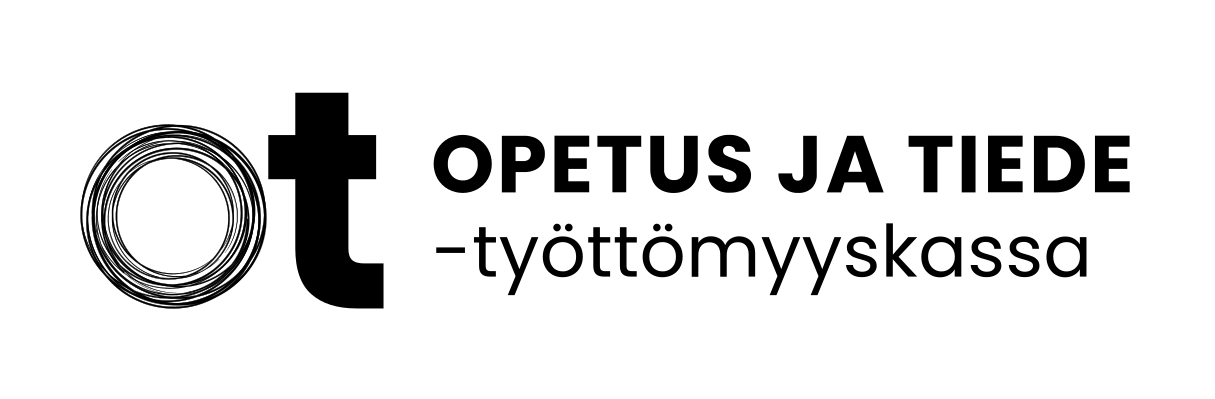Ihanan kamalat liitteet – kuinka selvitä liitteiden toimittamisesta?
Ansiopäivärahahakemusten liitteiden toimittaminen saattaa aiheuttaa ajoittain päänvaivaa. Liitteet ovat jo kotona odottamassa mutta miten saisin nämä toimitettua nopeasti myös kassalle?
Koska olemme siirtyneet sähköiseen aikaan, liitteetkin tulisi toimittaa ensisijaisesti sähköisesti ja suosien verkkoasiointiympäristöämme (Openetti). Openetin kautta toimitettu liite jatkaa matkaa suoraan työttömyysturva-asiantuntijan nähtäväksi.
Kuinka toimitan liitteen sähköisesti?
Monesti herää kysymyksiä siitä, miten paperimuotoinen asiakirja kannattaisi sähköiseen järjestelmään lähettää. Tulisiko asiakirja esimerkiksi skannata vai riittääkö esimerkiksi kännykkäkameralla otettu valokuva?
Yhtä oikeaa vastausta edelliseen kysymykseen ei ole. Lähtökohta on se, että sähköiseen muotoon laitetun asiakirjan teksteistä ja numeroista on saatava kaikilta osin selvää. Jos emme saa selvää dokumentista, liitettä voidaan joutua pyytämään uudelleen, mikä arvatenkin hidastaa hakemuksen käsittelyä. Siksi sähköisen liitteen laatuun kannattaa hieman panostaa.
Paras ja laadukkain tapa saada asiakirja sähköiseen muotoon, on skannaaminen toimistoskannerilla. Mikäli kuitenkin tämä ei syystä tai toisesta ole vaihtoehto, asiakirjan saa hyvin sähköiseen muotoon myös nykyaikaisella matkapuhelimella, puhelimen kameraa hyödyntäen. Tällöin perinteistä valokuvaakin parempi vaihtoehto on käyttää puhelinta skannerina, jolloin puhelimen kamera tallentaa asiakirjan laadukkaasti. Myös perinteinen valokuva voi olla tarvittaessa vaihtoehto, kunhan huolehtii hyvistä kuvanoton käytänteistä. Seuraavassa esitelty nämä kaksi vaihtoehtoa omaa matkapuhelinta hyödyntäen.
Kuinka skannaan liitteen puhelimella?
Kun käytät tiettyjä asiakirjojen kuvaamiseen tarkoitettuja appeja, puhelin osaa terävöittää kuvaa oikealla tavalla niin, että asiakirjan sisältö olisi mahdollisimman luettavaa. Seuraavassa on esitetty kaksi tapaa, joilla skannata asiakirja laadukkaasti puhelimeesi.
Android-pohjaisella puhelimella puhelimeen tulisi asentaa Google Drive -sovellus, jonka löydät helposti ja ilmaiseksi appikaupasta. Tällöin oikean alakulman Lisää -painiketta (+-merkki) painamalla voit valita kohdan Skannaa. Tällöin puhelin saattaa kysyä suostumustasi, jotta sovellus saa käyttää matkapuhelimesi kameraa, johon suostumus tulisi eteenpäin pääsemiseksi antaa. Pyri kuvaamaan asiakirja siten, että pidät kameraa mahdollisimman kohtisuoraan yläpuolella ja kun valmista, paina laukaista. iOS-pohjaisella puhelimella (iPhone) puhelimeen ei tarvitse asentaa välttämättä uusia appeja, vaan skannaaminen hoituu Muistiinpanot -sovelluksella ja luomalla uusi muistiinpano oikean alakulman painikkeella. Esiin ilmestyy tekstikenttä muistiinpanoja varten, jonka alta löytyy kameran kuvake. Tätä painamalla ilmestyvästä valikosta voit valita Skannaa dokumentteja. Laukaisinta painamalla kuva tulee puhelimesi muistiinpano-osioon. Kun painat kuvaa, niin voit valita oikean yläkulman Jaa -painikkeella, minne haluat kuvan jakaa, siirtää tai tallentaa, kuten siirtää esimerkiksi omaan sähköpostiisi.
Huolehdithan kuvatessasi aina riittävästä valaistuksesta ja käytät tarvittaessa puhelimen salamavaloa, jotta kuvaus onnistuu!
Kuinka otan valokuvan liitteestä?
Päätyessäsi ottamaan valokuvan lähetettävistä liitteistä, niin huolehdi, että kuva on lukukelpoinen kaikilta osin. Lukukelpoisuuteen vaikuttavat sekä kuvan ottamisen tapa että miten kuva on tallennettu. Erityistä huolellisuutta vaaditaan, jos kuvattavan liitteen tekstikoko on pieni. Mikäli et saa kuvan teksteistä ja numeroista selvää itse, siitä tuskin saa selvää myöskään kuvan vastaanottanut työttömyysturva-asiantuntija.
Ennen liitteen kuvaamista huolehdi, että kuvan tallentamisen asetukset ovat kohdallaan. Kuvan resoluution eli tarkkuuden on oltava riittävä eli kuvassa on riittävästi pikseleitä. Nykyisissä kännykkäkameroissa tämä on monesti jo oletuksena kunnossa ellet itse ole säätänyt tarkkuutta pienemmäksi. Kuvat on syytä tallentaa JPEG-tiedostotyypillä, joka on myös oletuksena monissa kännykkäkameroissa. iPhone puhelimessa sen sijaan tallennusmuoto saattaa oletuksena olla HEIC-typpinen, jolloin muoto on vaihdettava JPEG-tyyppiseksi. Joissain kameroissa myös JPEG-kuvan laatu on valittavissa, jolloin korkeampi laatu vie enemmän tallennustilaa. Jos valittavana on useita resoluutio- ja laatuasetuksia, niin kuvaamalla monesti selviää, onko asetukset riittäviä, jotta kaikki tekstit kuvatulla liitteellä erottuvat. Tiedostokokoa ei kuitenkaan kannata tarpeettomasti kasvattaa, jotta kuvan lähettäminen on mahdollista.
Kuvan ottamiseen liittyy joitakin tärkeitä käytäntöjä. Ensinnäkin valaistuksen on oltava riittävää, jotta kuvaaminen onnistuu. Hämärässä kuvatessa kuva on paitsi pimeämpi, mutta myös sumeampi, sillä kamera ei toimi hämärässä yhtä hyvin kuin valoisassa tilassa. Kameran salamavaloa kannattaa yleensä aina hyödyntää, kun sellainen monessa kännykkäkamerassakin on. On myös huolehdittava siitä, ettei kamera liikahda suuremmalti kuvaamisen tai mahdollisen automaattitarkentamisen aikana, jotta kuva olisi tarkka. Kuva kannattaa ottaa siten, että koko asiakirja täyttyy juuri ja juuri koko kuva-alan, mutta huolehdittava samalla, että automaattitarkennus onnistuu. On hyvä ottaa varmuuden vuoksi myös useampi kuva, mikäli jonkun kohdalla kuva on tärähtänyt tai automatiikka ei ole toiminut oikein.
Kuinka lähetän liitteen?
Kuten alussa kerroimme, niin suosimme Openetin käyttöä myös liitteiden lähettämisessä. Se on nopein ja mutkattomin tapa saada liite perille. Liitteen voi lähettää Openetin kautta sekä hakemuksen kautta, mutta myös erikseen ja ilman hakemusta. Tämä tapahtuu Openetin etusivulta kohdasta ”Lähetä liite”. Tällöin valitse valikosta, minkä tyyppinen liite on kyseessä ja valitse tiedosto. Lopuksi paina ”Lisää liite”. Saatetekstiin voin kirjoittaa vielä olennaisia tietoja liitteestä tai tilanteestasi ylipäänsä.
On myös huomattava se, etteivät kaikki mahdolliset tiedostomuodot käy. Openetin kautta lähetettävien liitteiden tulee olla .pdf, .tif, .png, tai .jpg tiedostomuodoissa, joista ensin mainittu tiedostomuoto on monessa tilanteessa kaikkein paras tallennusmuoto. Yhden tiedoston enimmäiskoko on myös rajoitettu 10 megatavuun, joten tätä suurempia liitetiedostoja järjestelmä ei kelpuuta. Silti monesti jo useiden megatavujen yksittäiset tiedostot ovat tarpeettoman suuria ja sellaisia kannattaa välttää, jos suinkin mahdollista.
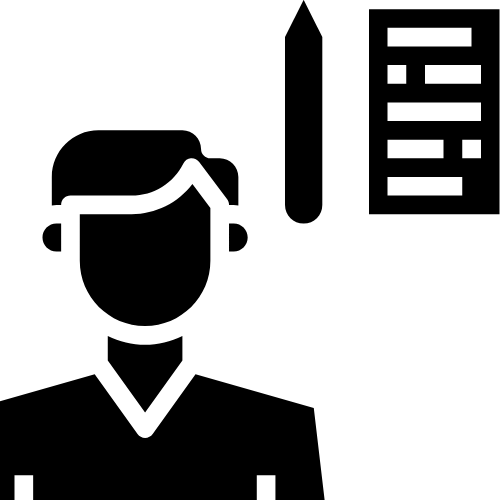
Tommi Liinalampi
työttömyysturva-asiantuntija / pääkäyttäjä